PR2033王永芳
第一步
选择相册的开头素材,打开
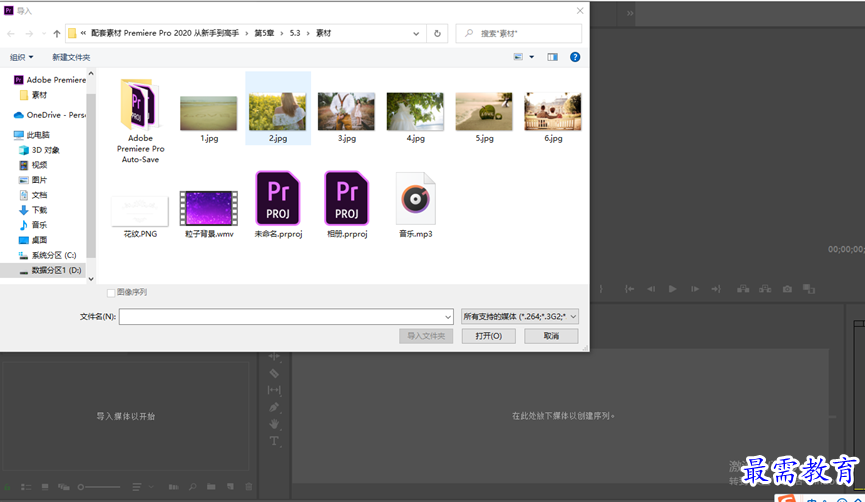
第二步
将素材一拖至时间轴面板,并选中时间轴中的素材,点击右键,取消音视频的链接,并删除音频素材

第三步
双击项目面板,打开素材二

第四步
将素材二拖至时间轴面板,并与素材一的头尾对齐,长度一致
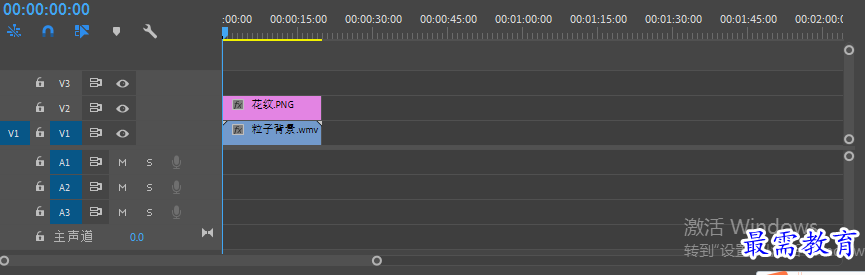
第五步
选择时间轴面板中的素材二,在“效果面板”中调整“缩放”参数为238

第六步
点击“文件”——“新建”——“旧版标题”,弹出“新建字幕”,保持默认值,点击确定

第七步
弹出“字幕”面板,使用“文字工具”在工作区域输入文字,在底部的“旧版标题样式”面板中选择你喜欢的文字样式,并在右侧“旧版标题属性”面板中选择合适的字体,然后将文字对象摆放至合适的位置,一切完成后关闭面板

第八步
将“项目”面板中的“字幕01”素材拖入时间轴面板,并与其他素材首尾对齐

第九步
同时选中时间轴上的三个素材,点击右键,选择“速度/持续时间”,在对话框中将时间改为三秒

第十步
在“效果”面板中,点击“视频过渡”,选择“溶解”中的“胶片溶解”,拖至时间轴面板中的“字幕01”“花纹”素材的开始

第十一步
选择你想选择的照片,打开
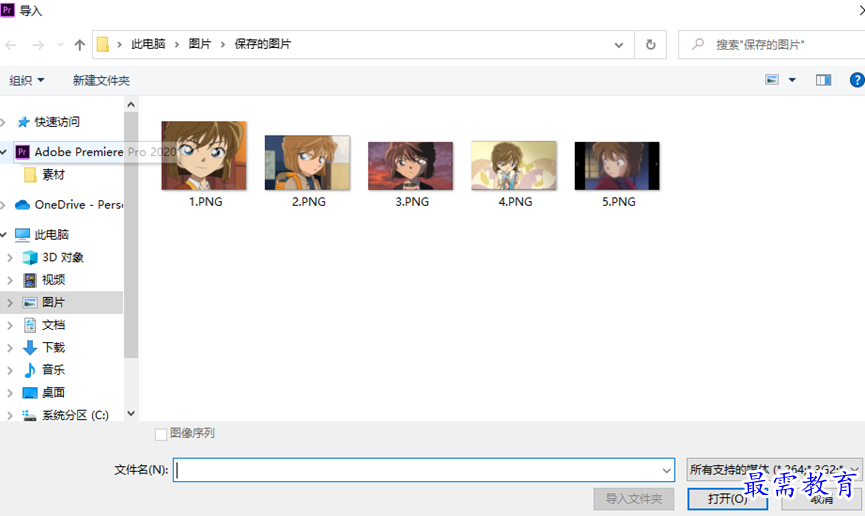
第十二步
将照片依次拖至时间轴面板素材一的后面
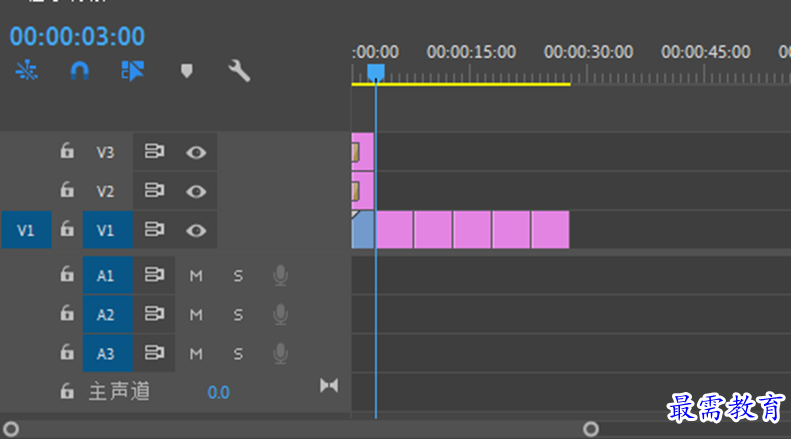
第十三步
将照片素材的“缩放”参数依次调整,并在“效果”面板中选择合适的过度效果,拖至两者之间

第十四步
选择你的音频打开,拖至时间轴面板

第十五步
将多余的音频素材减掉删除,至此,作品完成

继续查找其他问题的答案?
-
2021-03-1758次播放
-
2018Premiere Pro CC “运动”参数设置界面(视频讲解)
2021-03-1726次播放
-
2021-03-1712次播放
-
2021-03-1717次播放
-
2018Premiere Pro CC 设置字幕对齐方式(视频讲解)
2021-03-179次播放
-
2021-03-178次播放
-
2018Premiere Pro CC 创建垂直字幕(视频讲解)
2021-03-175次播放
-
2021-03-1710次播放
-
2018Premiere Pro CC添加“基本3D”特效(视频讲解)
2021-03-1714次播放
-
2021-03-1713次播放
 前端设计工程师——刘旭
前端设计工程师——刘旭
 湘公网安备:43011102000856号
湘公网安备:43011102000856号 

点击加载更多评论>>